无法连接打印服务器程序没有运行状态,深入解析无法连接打印服务器程序没有运行问题及解决方案
- 综合资讯
- 2025-03-22 07:59:08
- 4
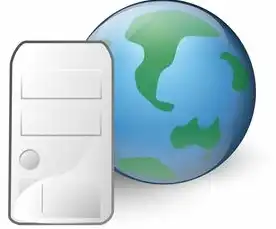
无法连接打印服务器程序可能因程序未运行所致,本摘要将深入分析此问题,并提供相应的解决方案。...
无法连接打印服务器程序可能因程序未运行所致,本摘要将深入分析此问题,并提供相应的解决方案。
在日常办公和生活中,打印服务是我们必不可少的一部分,在使用打印机过程中,我们可能会遇到“无法连接打印服务器程序没有运行”的提示,这种情况不仅影响工作效率,还可能给使用者带来困扰,本文将针对这一问题进行深入解析,并提供相应的解决方案。
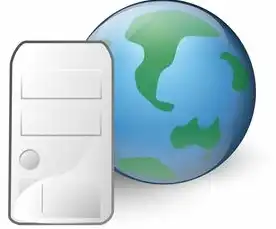
图片来源于网络,如有侵权联系删除
问题原因
打印服务器程序未运行
打印服务器程序是负责管理和调度打印任务的关键程序,当该程序未运行时,打印机无法正常连接到服务器,从而导致无法打印。
网络连接问题
打印机与电脑之间的网络连接出现问题,如网络线缆损坏、IP地址冲突等,也可能导致无法连接打印服务器。
打印机驱动程序问题
打印机驱动程序损坏或未安装,将导致打印机无法正常连接到服务器。
打印服务器配置错误
打印服务器配置错误,如端口设置、打印机共享设置等,也可能导致无法连接。
解决方案
检查打印服务器程序是否运行
(1)打开“服务”管理器,查找“Print Spooler”服务。
(2)检查“Print Spooler”服务状态,如果未运行,右键点击“启动”或“重新启动”。
(3)如果无法启动服务,尝试以管理员身份运行“服务”管理器,然后右键点击“Print Spooler”服务,选择“属性”,在“登录”选项卡中,将“服务以以下身份运行”设置为“本地系统账户”,然后点击“应用”和“确定”。
检查网络连接
(1)检查打印机与电脑之间的网络线缆是否完好,确保网络连接正常。
(2)检查IP地址是否冲突,重新设置IP地址。

图片来源于网络,如有侵权联系删除
(3)尝试重启路由器或交换机,排除网络故障。
更新或安装打印机驱动程序
(1)打开“设备管理器”,展开“打印机”类别。
(2)右键点击需要安装驱动程序的打印机,选择“更新驱动程序软件”。
(3)选择“自动搜索更新的驱动程序软件”,等待系统自动安装驱动程序。
检查打印服务器配置
(1)打开“打印管理器”,点击“服务器”,查看服务器配置。
(2)检查端口设置、打印机共享设置等,确保配置正确。
(3)如有问题,根据实际情况进行修改。
预防措施
-
定期检查打印服务器程序运行状态,确保其正常运行。
-
保持网络连接稳定,定期检查网络设备。
-
及时更新打印机驱动程序,确保其兼容性。
-
定期备份打印服务器配置,以便在出现问题时快速恢复。
“无法连接打印服务器程序没有运行”的问题可能由多种原因导致,通过本文的分析,我们了解了问题的原因和解决方案,在日常使用中,我们要注意预防措施,确保打印服务的稳定运行。
本文链接:https://www.zhitaoyun.cn/1863273.html

发表评论